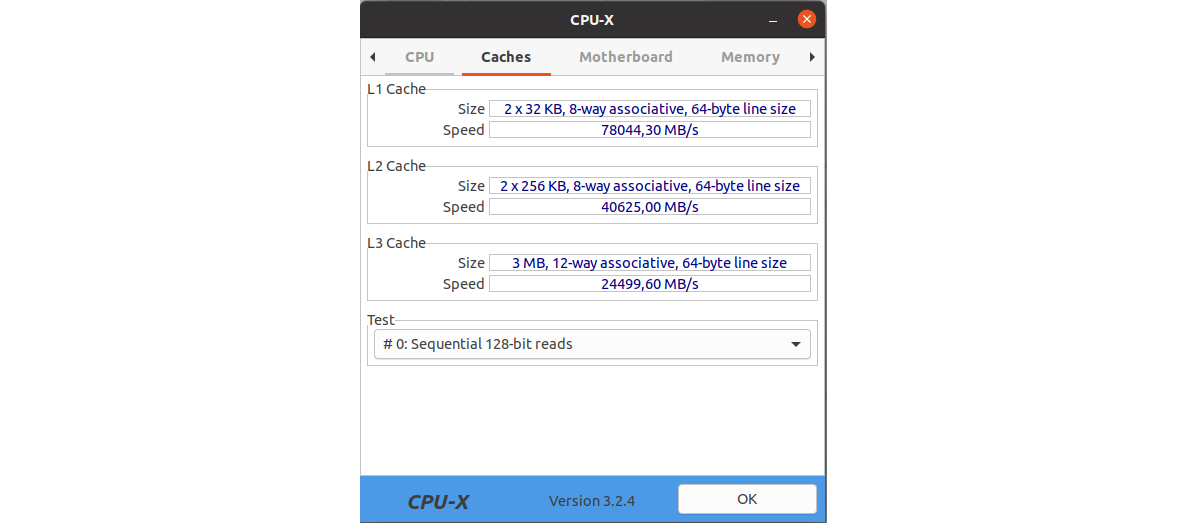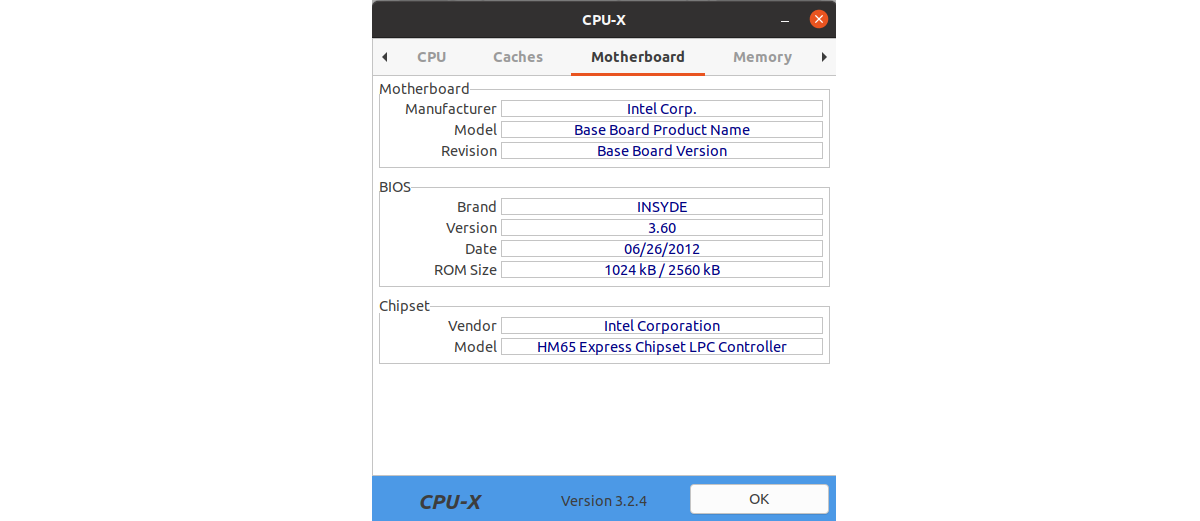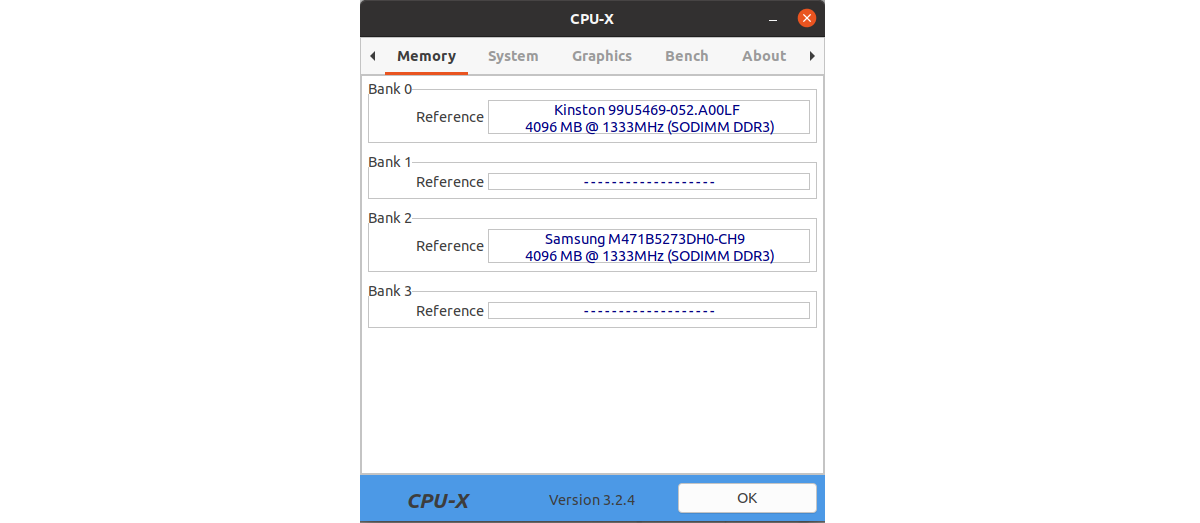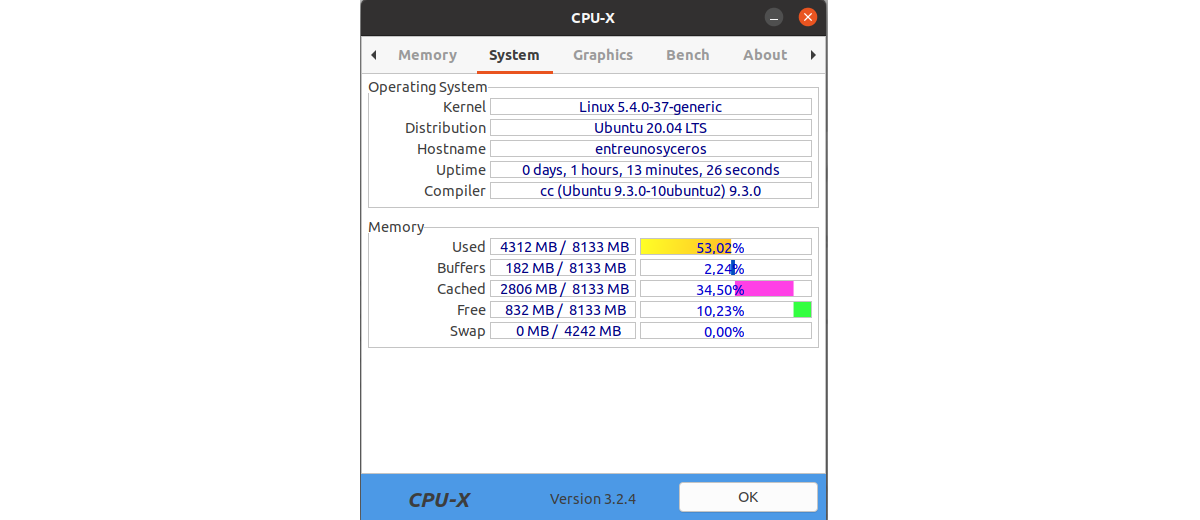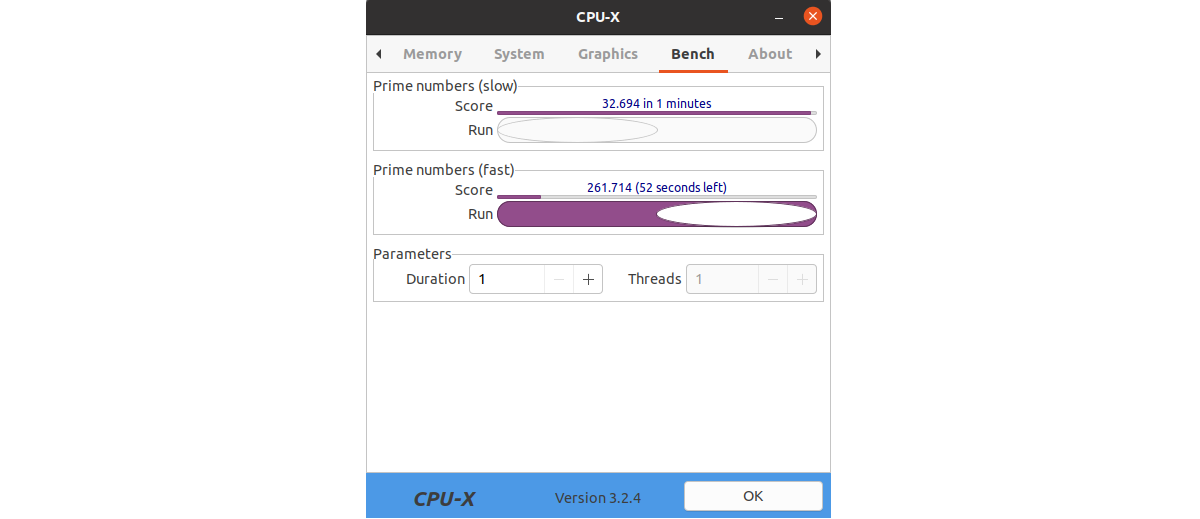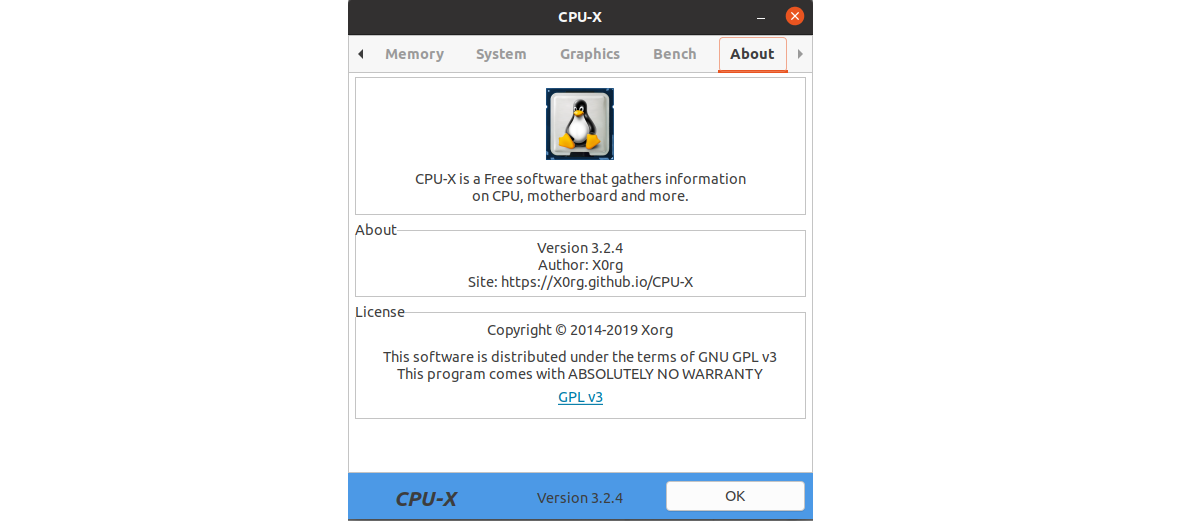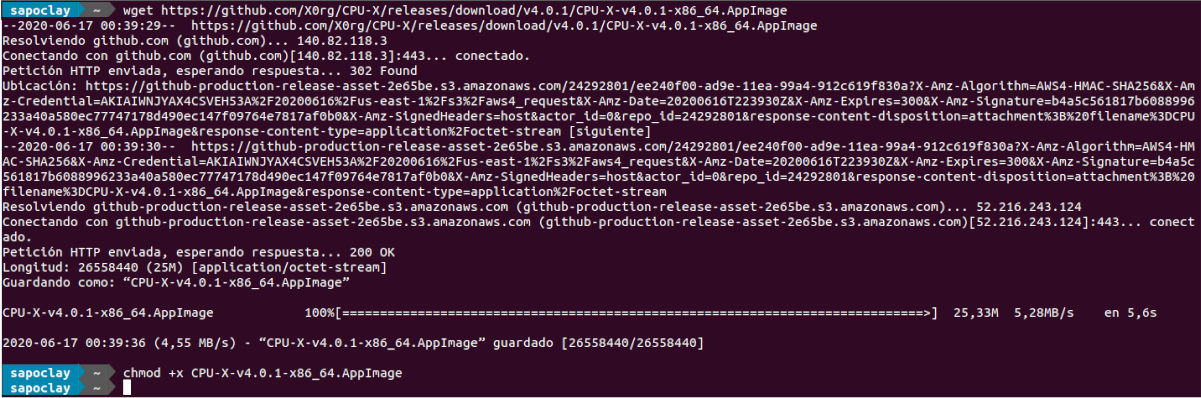במאמר הבא אנו נסתכל על CPU-X. זה תוכנה חופשית שאוספת מידע על מעבד, לוח אם ועוד. CPU-X דומה ל- CPU-Z (Windows), אך CPU-X הוא תוכנת קוד פתוח בחינם המיועדת ל- GNU / Linux ו- FreeBSD.
תוכנה זו כתובה ב- C ובנויה בעזרת הכלי CMake. ניתן להשתמש בו במצב גרפי באמצעות GTK או במצב מבוסס טקסט באמצעות NCurses. מצב dump קיים משורת הפקודה.
אם במשתמשי Android ו- Windows נוכל להשתמש ב- CPU-Z, ב- Gnu / Linux נוכל למצוא חלופות כמו תוכנית זו. יישום זה שימושי מאוד עבור אותם משתמשים שרוצים צפו במפרט חומרה מפורט של הצוות שלך באובונטו או הפצות אחרות של Gnu / Linux.
איזה מידע נוכל להתייעץ עם CPU-X?
CPU-X גרסה 3.2.4 יכולה לספר לנו על:
- המעבד הוא הלשונית שאיתה תיפתח התוכנית. בזה אנחנו יכולים צפה במידע על המעבד או המעבד.
- מטמון הוא הלשונית השנייה. בזה אני יודע זה יראה לנו מידע על מטמון L1, מטמון L2 ומטמון L3. מטמון הוא רכיב המאחסן נתונים כך שניתן יהיה להגיש בקשות עתידיות עבור אותם נתונים במהירות רבה יותר.
- לוח האם הוא הלשונית השלישית. בו תוכלו למצוא מידע על לוח האם, ה- BIOS או ערכת השבבים של המחשב.
- הזיכרון הוא הלשונית הרביעית, ובזה הוא מציג מידע בזמן אמת על זיכרון RAM.
- בכרטיסייה החמישית נמצא את כרטיסיית המערכת. זה אנחנו יציג מידע אודות המחשב והזיכרון.
- במקום השישי נמצא את הכרטיסייה גרפיקה. זֶה יציג מידע אודות כרטיס המסך.
- ספסל הוא הלשונית השביעית ובקטע זה אנחנו יכולים להריץ כמה מבחני אמת מידה במערכת.
- הכרטיסייה האחרונה היא הכרטיסייה אודות. כאן אנו יכולים למצוא מידע על התוכנית, הכותב ורישיון התוכנית.
בגרסה 4.X שנראה בהמשך וכי נוכל להשתמש בה כ- AppImage, סדר הלשוניות אינו זהה.
התקן את CPU-X באובונטו
התקנת יישום זה באובונטו היא משימה פשוטה מאוד. לדוגמא זו אני בודק את התוכנית באובונטו 20.04אז אני פשוט צריך לפתוח מסוף (Ctrl + Alt + T) ולהקליד את הפקודה הבאה בו:
sudo apt install cpu-x
לאחר סיום ההתקנה, כדי להפעיל את התוכנית נצטרך רק חפש בצוות שלנו את המשגר המתאים. כפי שניתן לראות בצילום המסך הבא, נראה שניים יופיעו. אחד למשתמשים רגילים ואחד למשתמש שורש.
אפשרות זו אתה מתכוון להתקין את גרסת 3.2.4 של התוכנית, וזה מה שאנחנו יכולים למצוא כרגע במאגר אובונטו.
הסר את ההתקנה
כדי הסר תוכנית זו מהצוות שלנובמסוף (Ctrl + Alt + T) לא יהיה יותר לכתוב:
sudo apt remove cpu-x; sudo apt autoremove
הורד את CPU-X כ- AppImage
בניגוד לאפליקציות אחרות כמו מעבד- G e אני- Nexאם נבחר להשתמש ב- CPU-X כ- AppImage, לא נצטרך לבצע שום סוג של התקנה. אם אתה מעוניין להוריד יישום זה כ- AppImage, תוכל לעשות זאת באמצעות דפדפן האינטרנט וללכת אל la דף שחרורים של הפרויקט.
האפשרות האחרת היא להשתמש במסוף (Ctrl + Alt + T). בזה אתה יכול הורד את הקובץ באמצעות הכלי wget כדלהלן:
wget https://github.com/X0rg/CPU-X/releases/download/v4.0.1/CPU-X-v4.0.1-x86_64.AppImage
לאחר סיום ההורדה, יש לנו רק לתת הרשאות קבצים עם הפקודה:
chmod +x CPU-X-v4.0.1-x86_64.AppImage
כעת אנו יכולים להפעיל את התוכנית על ידי לחיצה כפולה על הקובץ. באמצעות קובץ AppImage של תוכנית זו נשתמש בגרסה 4.0.1, שהיא הגרסה האחרונה שהתפרסמה היום.
כמו בגרסה הקודמת, CPU-X מציג מידע על לוח האם, המעבד, המערכת, הזיכרון, כרטיס המסך, הביצועים וכו '.
כדי מידע נוסף על תוכנית זו, משתמשים יכולים להתייעץ עם דף ב- GitHub של הפרויקט או של Wiki של זה